Что такое мобильная точка доступа
Переносная точка доступа — это режим работы смартфона, когда мобильный интернет от GSM или 3G оператора раздаётся через Wi-Fi. При этом, Wi-Fi модуль смартфона начинает работать не в качестве клиента, как при подключении смартфона к Wi-Fi роутеру, а в качестве самого роутера. Мы покажем, как раздать интернет с андроида настроив режим мобильного роутера на примере смартфона Samsung Galaxy.
Как настроить раздачу интернета на Андроиде
Нажмите клавишу Меню:

и выберите Настройки:

Нажмите на Другие сети:

Выберите Модем и точка доступа:

Выберите пункт Переносная точка доступа Wi-Fi, причем, нажимайте НЕ на селектор, а на саму надпись:

Нажмите кнопку Настройка:

1) Введите имя Wi-Fi сети;
2) Введите пароль (ключ безопасности) беспроводной сети;
3) Нажмите кнопку Сохранить:

Далее, вы можете нажать на имя беспроводной сети и выбрать тип доступа: то ли разрешать подключение к точке всем устройствам, то ли избранным:


Теперь переключите селектор. Тем самым вы включите раздачу мобильного Интернета по Wi-Fi:

После этого вы увидите оповещение «Включение переносной точки доступа Wi-Fi» .
Во время работы мобильного роутера в верхнем левом углу экрана отображается соответствующая пиктограмма.

Итак, раздавать интернет с андроида мы научились и теперь нужно подключиться к мобильной точке доступа.
Как подключиться к Android AP с ноутбука по Wi-Fi
После того, как вы настроили раздачу Интернета по Wi-Fi на Андроид, вам остаётся подсоединиться к беспроводной сети, которую вещает ваше мобильное устройство. На ноутбуке эта сеть будет выглядеть точно так же, как и другие сети от роутеров.
Выберите сеть. Нажмите Подключить.

Введите ключ безопасности, который вы задали в настройках мобильной точки. Нажмите ОК:

Подождите, пока ноутбук подключится к вашей wifi-сети:

В результате напротив имени сети должна появиться надпись Подключено:

Как отключить раздачу интернета
Есть несколько способов отключения переносной точки доступа:
1 Просто включить Wi-Fi:

При этом система выдаст сообщение:
При включении Wi-Fi переносная точка доступа Wi-Fi будет отключена
Нажмите Да:

2 Зайти в Настройки -> Другие сети -> Модем и точка доступа и выключить переносную точку доступа:

После этого Андроид прекратит раздавать интернет по вай фай.
Мобильная точка доступа — возможность компенсировать отсутствие WiFi роутера или других устройств для раздачи беспроводной сети. Главная трудность в том, чтобы настроить этот режим и принять меры, направленные на защиту WiFi соединения. Ниже рассмотрим, что такое точка доступа в телефоне Андроид и iPhone, как ее включить и отключить. Отдельно разберем, что делать при появлении трудностей с подключением.
Что такое точка доступа в телефоне?
Мобильная WiFi точка доступа представляет собой устройство, которое получает Интернет, к примеру, от сотового оператора, а в дальнейшем передает его другим пользователям с помощью специального модуля. После включения и настройки опции пользователи вправе подключиться к Сети через Вай Фай соединение. Возможны и другие варианты раздачи мобильного Интернета — через USB или блютуз.
- Применение смартфона как WiFi точки доступа актуально во многих случаях. К примеру, человек пришел в кафе, где нет беспроводной сети, и хочет подключить ноутбук к Вай-Фай. В такой ситуации на помощь приходит мобильный телефон, который можно использовать в качестве точки доступа. Сегодня такая функция работает на смартфонах Андроид и iOS.

- Подключение телефона актуально и в том случае, если сеть WiFi раздается без пароля. Использование такого Интернета чревато потерей конфиденциальных данных или иной ценной информации. В избежание рисков лучше настроить точку доступа на своем мобильном устройстве и защитить соединение паролем.
Перед тем как создать свою сеть WiFi на телефоне, важно учесть особенности такой раздачи. Мощность телефона ограничена, поэтому скорость скачивания информации будет небольшой. Еще одно «слабое место» — процессор, который максимально нагружается и разряжает АКБ мобильного аппарата в считанные часы. Вот почему подключение точки доступа актуально на ограниченный временной промежуток. Если Интернет нужен на долгое время, лучше подключить мобильный к зарядному устройству.
Как подключить точку доступа на Андроид?
Большинство людей пользуется телефонами на базе ОС Android. Их преимущества в удобстве, надежности, широком функционале и доступной цене. Чтобы раздавать Интернет, необходимо знать, как настроить точку доступа на телефоне с Андроид. Учтите, что некоторые операторы взимают за использование режима дополнительные средства, поэтому перед подключением уточните этот момент у оператора.
Чтобы включить точку доступа на мобильном телефоне с Андроид, сделайте такие шаги:
- войдите в настройки смартфона;
- перейдите в раздел Сеть и Интернет;

- зайдите в раздел Точка доступа и модем (или режим модема);

- кликните по ссылке Точка доступа WiFi;

- активируйте услугу.

Чтобы защитить соединение сделайте такие шаги:
- откройте меню точки доступа и войдите в настройки;

- укажите имя сети и пропишите пароль (предварительно выберите WPA2-PSK);

- сохраните данные.
Выше мы рассмотрели, как сделать точкой доступа WiFi телефон на Android и защитить соединение. На следующем этапе переходите к подключению другого устройства к Сети. Для этого:
- найдите доступные подключения;
- выберите название сети, которая раздается с мобильного устройства;

- кликните по необходимому наименованию;
- пропишите пароль и жмите подключение.

При необходимости можно соединиться с помощью Блютуз. Для этого:
- подключите смартфон к другому аппарату;
- настройте устройство для подключения через Bluetooth;
- войдите в настройки мобильного телефона;
- жмите на раздел Сеть и Интернет;

- выбирайте Точка доступа и модем;

- кликните на Bluetooth-модема.

Проверьте, что Интернет работает. Если не включается точка доступа wifi на Андроиде, и не удается настроить связь по Bluetooth, подключитесь через USB. Для этого объедините смартфоны с помощью кабеля USB, откройте настройки, а в разделе Точек доступа (Сеть и Интернет), включите USB-модем.

Зная, как на Андроиде создать точку доступа WiFi, можно в любой момент использовать мобильный аппарат в качестве модема и подключить Интернет на других устройствах. Чтобы продлить срок жизни батареи, включите зарядное в розетку, а также отключайте соединение, когда оно не используется. При наличии функции автоматического отключения, активируйте ее.
Как включить точку доступа на Айфоне
Последние годы все более востребованы телефоны от компании Apple с операционной системой iOS. Если знать, как включить точку доступа на телефоне, можно использовать аппарат вместо роутера. Кстати, этот вариант также подойдет, если Ваш роутер не раздает Вай-Фай, и Вам нужно время, чтобы решить эту проблему. Сделайте такие шаги:
- перейдите в раздел настроек и войдите в секцию Сотовая связь (Режим модема);

- переместите ползунок в правую сторону.

На втором устройстве, которое необходимо подключить, перейдите в раздел настроек, войдите в раздел WiFi и найдите новую сеть.

После этого подключитесь к ней и пользуйтесь Интернетом в обычном режиме.
Если необходимого режима нет на экране, позвоните оператору и уточните, как сделать смартфон точкой доступа WiFi, и доступна ли эта опция в предложенном тарифном плане.
После подключения устройства к новой сети строка состояния меняет цвет на голубой и отражает число подключенных аппаратов. Максимальное количество устройств, которые можно подсоединить, ограничивается моделью мобильного телефона или оператора.

Если вы не разобрались, как пользоваться точкой доступа WiFi на телефоне, можно использовать альтернативные методы подключения — через Bluetooth или USB. В случае с блютуз нужно включить соответствующий режим в настройках смартфона, после чего соединиться с другим аппаратом для передачи данных. Если выбран вариант с USB, требуются аналогичные действия — перейдите в настройки и выберите соответствующий режим модема.
Настройка точки доступа Андроид требует пароля, а в случае с iPhone действует такой же принцип. Для установки ключа сделайте следующее:
- войдите в настройки и перейдите в секцию Сотовая связь;

- перейдите в режим модема или настройки;

- жмите на режим модема и кликните на ссылку Пароль Wf-Fi.

- придумайте пароль.
Для надежности используйте более 8 символов, в которые входят цифры, буквы и знаки пунктуации.
Как отключить точку доступа?
После скачивания необходимой информации не затягивайте и деактивируйте режим. Зная, как подключить точку доступа на телефоне, сделать это нетрудно. Принцип еще проще. Отключите режим модема через настройки или выпадающую панель быстрого доступа. При этом убедитесь, что Интернет действительно не работает.

Частые проблемы и пути их решения
Имея под рукой инструкцию, как подключить мобильную точку доступа, пользователи часто сталкиваются с проблемами. Бывает, что соединения нет или другие аппараты не видят новую сеть. Для начала сделайте такие шаги:
- Проверьте, что Режим модема активен.
- Зайдите в настройки мобильного и запомните (запишите) данные для входа.

- Останьтесь на этом экране до подключения.
Параллельно убедитесь, что отсутствуют проблемы на подключаемом устройстве. Для начала включите и отключите беспроводную сеть. После этого проверьте, что вы правильно вводите имя сети и пароль. Если при попытке ввода ключа система указывает, что он неправильный, попробуйте изменить пароль и войдите с мобильного или ноутбука еще раз.

Бывают ситуации, когда все равно не работает точка доступа WiFi на Андроид или iOS — что делать в таком случае. Здесь возможно несколько причин:
- Фаерволл не дает подключиться к сети. В таком случае предполагается, что на аппарате установлено антивирусное ПО, которое блокирует соединение с мобильной точкой доступа. Для проверки этой версии необходимо временно отключить антивирусное ПО и проверить, заработала программа или нет.
- На мобильном устройстве установлено программное обеспечение (приложение), которое блокирует работу Интернета. Это одна из причин, почему не включается точка доступа Вай Фай на Андроид. Если есть подозрение на приложение, поочередно удаляйте лишние программы и делайте попытки подключения. В определенный момент ситуация может наладиться.
- Раздача идет, но доступа к Интернету нет. Бывают ситуации, когда человек создал мобильную точку доступа, но другие устройства не могут подключиться. В таком случае проверьте факт включения мобильных данных от оператора. Войдите в настроечную панель, перейдите в раздел Мобильных данных и поставьте отметку в специальной графе.
- Неправильная настройка. Имея под рукой инструкцию, как создать свой Вай Фай на телефоне, можно избежать многих трудностей в подключении. Но бывает, когда подключения к Интернету нет даже на своем мобильном. Обратитесь к оператору и попросите его заново прислать настройки Сети. Необходимые данные приходят в СМС сообщении, после чего примите настройки и перезагрузите аппарат. Дополнительных действий совершать не надо — информация прописывается автоматически.
- Сбой в ОС. Иногда проблемы с настройкой мобильной точки доступа возникают из-за сбоев в операционной системе телефона. В таком случае начните со сброса до заводских настроек. Но учтите, что в таком случае удаляются личные данные, которые хранились на внутренней памяти. Во избежание потери данных заранее сохраните сведения резервную копию на ПК или на карте памяти мобильного. Для сброса перейдите в настройки, далее Учетные записи, а после в Архивирование и сброс. После этого выберите необходимый раздел и дождитесь перезапуска устройства.
- Проблемы с прошивкой. Еще реже мобильная точка доступа не работает из-за проблем с ПО. К примеру, пользователь установил root-права и внес изменения в системные настройки. Бывают случаи, когда человек случайно удалил важные файлы. В такой ситуации нужно сбросить систему и обновить ПО.
- Блокирование. Иногда мобильные операторы запрещают раздавать Вай Фай. В таком случае функция блокируется. Для обхода запрета можно использовать опцию VPN-туннеля, но в таком случае аккумулятор мобильного разряжается еще быстрее.
- Закончились деньги. Операторы часто ограничивают количество МБ, которые доступны клиентам (с учетом тарифного плана). При раздаче данных через мобильную точку информация передается быстрее, чем на смартфоне. После окончания лимита деньги за глобальную сеть снимаются со счета и могут быстро закончиться.
Как правило, проблемы с мобильной точкой связаны с неправильным вводом пароля. Если раздача Интернета включена и сделаны правильные настройки, другие устройства должны увидеть сеть и подключиться к ней. При этом следите за батареей и помните о балансе, ведь раздача данных происходит быстрее, поэтому доступный лимит уходит можно исчерпать очень быстро. И главное — не раздавайте Интернет без пароля, ведь это чревато быстрой потерей денег из-за стороннего подключения.
Можно ли самостоятельно отключить услугу «Раздача интернета» на Билайне
На чтение 3 мин. Просмотров 4.5k. Обновлено 01.11.2019
Современные телефоны снабжены опцией «Точка доступа Wi-Fi». С ее помощью несколько пользователей других гаджетов могут совместно использовать один пакет интернета. Мобильный оператор Билайн заблокировал возможность подачи для клиентов с безлимитной тарификацией трафика и использовать устройство в качестве роутера.
Подключая дополнительно услугу «Раздача интернета», блокировка снимается. Абонент может включать функцию и делиться с родными безлимитным трафиком неограниченное время. В статье разберемся, как отключить услугу раздача интернета Билайн.
Содержание
- Описание услуги «Раздача интернета»
- Отключение услуги через телефон — порядок действий
- Алгоритм отключения услуги Билайн через компьютер
- Выводы
Описание услуги «Раздача интернета»

Функция разработана для линий предложений «Анлим» и другой тарификации, предполагающей безлимитное использование интернет трафика. Обязательно у телефона должна присутствовать возможность точки доступа.
Активация услуги осуществляется в течение 1 часа и будет доступна сутки.
Клиент самостоятельно выбирает условия по различной цене:
- Подключение и пользование в течение первого часа бесплатно. До суток второе и третье подключение тарифицируется 50 руб. за каждый час.
- Суточное пользование – 150 руб.
Списание денежные средств осуществляется в момент активации. Поэтому предварительно клиент должен проверить состояние баланса. Отсутствуют ограничения на подключение количества устройств и объем передачи данных.
На территории некоторых регионов возможны иные условия работы тарифа, либо присутствуют ограничения. Предварительно рекомендуется ознакомиться с информацией для определенной области на официальном сайте оператора.
Чтобы активировать сервис, для начала необходимо включить функцию точки доступа. Далее можно приступать к активации сервиса.
Существует 2 способа активации:
- Для использования на час: *157*1#вызов.
- Для суточного использования: *157*24#вызов.
При возникновении дополнительных вопросов о возможных сервисах и опциях, достаточно позвонить по номер справочной 07090 вызов. Звонок осуществляется бесплатно. Также найти справочный материал можно в личном кабинете или на официальном сайте.
Простой способ, как подключить гиги за шаги и за сон на Билайне
Простой способ в личный кабинет Велком войти по номеру телефона читайте тут
ТОП-5 самых выгодных тарифов Велком в Беларуси: https://teleconom.ru/cellular/other/tarify-velcome.html
Отключение услуги через телефон — порядок действий
На Билайн как отключить раздачу интернета? По его истечению опция перестает работать в автоматическом порядке.
Чтобы отказаться от функции, достаточно соблюдать порядок:
- Подождать, пока купленное время пользования подойдет к концу.
- Деактивировать опцию точки доступа Wi-Fi.
- Поставить запрет на подключение других пользователей. Рекомендуется придумать надежную комбинацию для пароля.
Каждый клиент самостоятельно принимает решение, какой способ для него выбрать.
Алгоритм отключения услуги Билайн через компьютер

Алгоритм действий с компьютера простой:
- Подождать, пока закончится оплаченное время раздачи.
- Зайти в настройки, отключить раздачу Wi-FI
- Установить пароль или задать ограничения для домашней сети, чтобы другие пользователи не смогли подключаться и тратить трафик в дальнейшем.
Билайн предусмотрел максимально комфортные условия пользования сервиса, поэтому от клиента не требуется выполнять много действий.
Выводы
- Услуга рассчитана на тарифы с интернетом без ограничений. С полным списком можно ознакомиться в приложении или на официальном сайте.
- Можно осуществить подключение на 1 час или 24 часа.
- Чтобы отключить опцию, достаточно подождать, пока оплаченное время закончится.
- Опция удобна для людей, у которых постоянные перебои с соединением, а доступ нужен как можно скорее. Разрешается подключать не только смартфоны, но и планшет и даже ПК.
Видео на тему, как отключить платные услуги на Билайн:
👉 Как отключить услугу «Есть вопрос» на Билайне за несколько минут
👉 Как увеличить скорость интернета на Билайне за 1 минуту
👉 Можно ли самостоятельно отключить услугу «Управление просмотром» на Ростелеком
Служба поддержки абонентов ☎
Написать отзыв / жалобу
Поддержка абонентов 📞 Справочная служба, номера телефонов
Домой/Интернет /
Раздача интернета МТС — как отключить функцию
Какая команда на отключение функции «Раздача интернета» МТС? У меня тарифный план весь мтс супер, безлимит, эта функция мне не нужна, помню смс присылали с командой, но я забыл ее.
◾ Связь в Москве ◾ Связь в Чите ◾ Как звонить по безлимиту ◾ Домашний интернет ◾ Официальные сайты ◾ Мобильные приложения ◾ Пополнение счета
Чтобы прокомментировать или ответить, прокрутите страницу вниз ⤓
Оцените, пожалуйста, публикацию:




 (Средняя оценка 3,00 из 5)
(Средняя оценка 3,00 из 5)
![]() Загрузка…
Загрузка…
Поделитесь с друзьями в социальных сетях:
Все услуги и опции оператора:
- Нет интернета
- Раздача интернета с мобильного телефона на другое устройство.
- Восстановление номера. СРОЧНО
- Как узнать и посмотреть платные подписки на МТС
- Как узнать остаток интернета на МТС
- Как увеличить скорость мобильного интернета МТС для телефонов Андроид и iOS
- Как узнать остаток пакета минут и интернета на МТС
- Как в МТС отключить мобильный интернет
- Подключение мобильного интернета МТС в Крыму
- Нужно сделать так, чтобы начал действовать пакет интернета
-
 Менеджер салона Юлия 10 декабря, 2020 в 21:03
Менеджер салона Юлия 10 декабря, 2020 в 21:03 Единый Интернет МТС можно отключить одним из следующих способов:
— в Личном кабинете на официальном сайте МТС;
— с помощью USSD-команды *111*750*2#;
— отправить смс с цифрой 0 на номер 5340.
Информация для пользователей

Служба поддержки MTeS — независимый информационный проект, не аффилированный с ПАО «Мобильные Телесистемы». Торговые марки и логотипы, размещенные на данном сайте, являются собственностью сотового оператора.
Информация предоставляется безвозмездно и может быть изменена в любой момент.
Как операторам удается отслеживать раздачу интернета
Несмотря на то, что в последнее время большинство сотовых операторов становятся более лояльными в отношении объема трафика для своих абонентов, они по-прежнему продолжают контролировать и стараются не допускать раздачу интернета на другие Wi-Fi устройства, предлагая данную услугу лишь за дополнительную плату.
Фото: Depositphotos
Для отслеживания таких подключений сотовые операторы используют показатель TTL (Time To Live, или Время жизни пакета), который может отличаться в зависимости от типа устройства, но для большинства смартфонов начальный TTL составляет 64 единицы.
При прохождении пакета трафика через маршрутизатор любого устройства, значение TTL уменьшается на единицу и, например, когда вы раздаете интернет на другой смартфон, показатель TTL становится равен 63. Оператор видит, что абонент делится интернетом с кем-то еще и присылает соответствующее уведомление, либо просто блокирует такую раздачу.
Фото: decker.su
Чтобы обойти ограничение на раздачу для смартфонов, необходимо установить Root доступ и изменить показатель TTL на 65, чтобы при прохождении трафика значение менялось на 64. Сделать это можно, например, с помощью приложения TTL Master.
В компьютерах на ОС Windows все немного сложнее. TTL в Windows по умолчанию имеет значение 128 единиц и когда абонент раздает интернет со смартфона с безлимитным тарифом на компьютер, то оператор видит, что TTL скачет 64–127–64, так как в сети появился еще один узел и также блокирует такое соединение.
Чтобы этого избежать, мы можем вручную изменить значение TTL на нашем компьютере и тем самым блокировки удастся обойти.
Как изменить TTL на Windows
Чтобы изменить значение TTL на компьютере с Windows, нам необходимо создать новый параметр в редакторе реестра. Для вызова редактора реестра на компьютере открываем меню «Выполнить» через меню ПУСК или воспользуемся сочетанием клавиш WIN+R и пишем в строке «regedit».
В левой части экрана находим папку HKEY_LOCAL_MACHINE и последовательно переходим: CurrentControlSet – Services – Tcpip – Parameters
В правой части экрана кликаем на пустом месте правой кнопкой мыши и создаем новый параметр DWORD (32 бита).
Теперь кликаем по созданному параметру правой кнопкой мыши и выбираем «Изменить».
В открывшемся окне выбираем «Десятичную систему исчисления», в строке Параметр вписываем «DefaultTTL», а в поле Значение устанавливаем «65». После этого обязательно перезагружаем компьютер.
После перезагрузки снова открываем меню «ПУСК» на компьютере и в строке поиска пишем аббревиатуру «cmd» для вызова командной строки.
В открывшемся поле прописываем строчку «ping 127.0.0.1». Жмем Enter и проверяем, что значение TTL изменилось на 65.
На этом можно было бы закончить нашу настройку, но к сожалению, одного изменения параметра TTL бывает недостаточно. Дело в том, что некоторые операторы также отслеживают и статистику посещения ресурсов в интернете, а так как многие компьютеры с Windows постоянно получают различные обновления, автоматические алгоритмы сотовых операторов понимают, что телефон принимает пакеты от Windows и снова блокируют нам раздачу.
Установка VPN на смартфон
Чтобы этого избежать, придется либо отключить все обновления на компьютере, либо зашифровать наш трафик. Мы предлагаем пойти вторым путем и зашифровать трафик через специальные VPN сервисы. Таким образом, оператор не сможет отследить какие ресурсы мы посещаем.
Среди бесплатных приложений мы можем порекомендовать приложение Turbo VPN, которое обеспечивает 128-битное шифрование сетевого подключение через точку доступа Wi-Fi используя протоколы IPsec и OpenVPN.
Приложение не требует дополнительных настроек и, чтобы начать им пользоваться, нужно лишь нажать на кнопку с изображением морковки, после чего сервис автоматически произведет подключение к наиболее подходящему серверу.
Осталось соединить компьютер или ноутбук с помощью точки доступа на смартфоне и начать пользоваться мобильным интернетом без ограничений.
Это тоже интересно:
Во время загрузки произошла ошибка.
Если человек работает дома на компьютере, а в это время интернет от провайдера пропал, это может привести к проблемным ситуациям. Например, если проводятся онлайн платежи, необходимо отправить выполненную работу руководителю через интернет или срочно ответить на электронное письмо, то возникнет ситуация, в которой восстановление доступа в интернет спасёт дело.
Если в доме есть смартфон, то у него имеется собственный доступ к интернету. Технически существует возможность воспользоваться гаджетом в качестве модема. Однако в большинстве случаев мобильные провайдеры не разрешают этого. Как правило, существуют опции, которые позволяют подключить интернет со смартфона. В большинстве случаев это может решить проблему.
Содержание
- Как работает ограничение раздачи мобильного интернета с телефона
- Как раздавать интернет с телефона без ограничений — способы обхода
- На каких тарифах операторов можно раздавать мобильный интернет без ограничений
Как работает ограничение раздачи мобильного интернета с телефона
Бывает так, что предоставляемых услуг недостаточно. Нужно помнить, что во время раздачи трафик обычно расходуется очень интенсивно, и такое пользование интернетом может оказаться дорогостоящим. Мобильные операторы отслеживают факты раздачи доступа от смартфонов, используемых в режиме модема. Они отключают доступ, если клиент пользуется этой возможностью нелегально.
Оператор контролирует факт раздачи доступа при помощи таких способов:
- Он фиксирует IMEI код устройства, с которого передаётся интернет. Если он другой, то считается, что происходит нелегальная раздача доступа.
- У пакетов данных, передаваемых через интернет, проверяется параметр TTL. Он определяет время жизни пакета. Когда он становится равным нулю, происходит уничтожение этих данных. Если происходит раздача интернета, то это значение будет иметь меньшее значение, чем обычно.
На последнем варианте имеет смысл остановиться более подробно. Информация в интернете распространяется в виде пакетов. Каждый из них направляется от источника к получателю. В некоторых случаях цепочка сайтов, передающих пакеты, имеет несколько звеньев. После того, как они доходят до пользователя, его компьютер формирует из полученных пакетов нужные данные. Нельзя исключить случаев, когда отдельные пакеты не попадут к получателю.
В таком случае источник посылает его ещё раз, а прежний пакет продолжает перемещаться между различными сайтами. Чтобы такие данные не засоряли интернет, им устанавливают время жизни. Оно указано в параметре TTL. После каждой передачи с сайта на сайт значение показателя уменьшается на единицу. Когда оно становится равным нулю, данные уничтожаются.
Когда мобильный оператор предоставляет интернет, то на смартфоне значение TTL равно 63. Если происходит раздача на компьютер, то там TTL, будет равен 62. При выходе в интернет с него провайдер зафиксирует это уменьшение и сделает вывод, что интернет передаётся со смартфона на другое устройство.
Для того, чтобы раздать доступ во всемирную сеть на телефоне под управлением операционной системы Андроид, нужно выполнить такие действия:
- Нужно активировать меню быстрых настроек. На большинстве моделей для этого нужно провести пальцем от верхнего края вниз. В результате откроется меню с разделами настроек.
Выбор нужного раздела настроек.
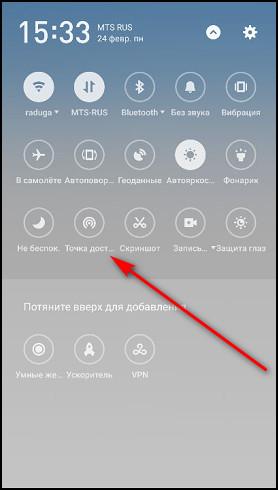
- Нужно тапнуть по иконке «Мобильная точка доступа».
- Появится сообщение, в котором нужно подтвердить действия. Для этого надо тапнуть по «ОК».
- Затем иконка приобретёт синий цвет а в нижней части экрана появится сообщение о том, что точка доступа находится в рабочем состоянии.
- После этого у других пользователей только что созданная беспроводная сеть отобразится в соответствующем списке и станет доступна для подключения. С перечнем можно ознакомиться, кликнув по иконке «Доступные сети».
После создания Wi-Fi сети название и пароль будут сформированы в автоматическом режиме. Чтобы их посмотреть, необходимо сделать следующее:
- В настройках перейти в раздел «Подключения».
- В появившемся списке тапнуть по «Точка доступа и модем», затем перейти по ссылке «Мобильная точка доступа».
- На открывшейся странице будут показаны параметры подключения. Здесь их можно посмотреть или откорректировать.
Название и ключ доступа находятся в верхней части экрана.
Чтобы осуществить раздачу интернета с устройств под управлением iOS нужно сделать такие шаги:
- Открыть настройки.
- Кликнуть на «Режим модема».
- В верхней части открывшейся страницы нужно сдвинуть вправо ползунок для активации режима модема.
После этого Айфон будет раздавать интернет другим устройствам.
Как раздавать интернет с телефона без ограничений — способы обхода
Для того, чтобы преодолеть ограничения оператора, применяются четыре метода обхода. О каждом из них здесь будет рассказано подробно.
Смена IMEI
Один из способов обнаружить нелегальную раздачу является фиксация того факта, что сим-карта от смартфона помещена в модем. Это можно определить, запросив код IMEI работающего устройства.
В модеме существует возможность изменить код IMEI. Для этого нужно выполнить следующие действия:
- Нужно подключить модем к компьютеру или ноутбуку.
- Важно убедиться в том, что все необходимые драйвера установлены.
- В модем необходимо ввести команду at^datalock= «код». При этом кавычки тоже необходимо вводить. После знака = пишут код разблокировки. Когда набрана команда, нажимают Enter. Должно появиться «ОК». Эта команда разрешает производить запись кода в память модема.
- Теперь вводят команду at^cimei= «новый IMEI», затем нажимают Enter. В качестве нового кода используют тот, который соответствует смартфону.
Теперь при использовании сим-карты на модеме, оператор увидит IMEI смартфона и не будет возражать против раздачи.
В некоторых случаях работа команды может иметь свои особенности. Например, вместо последней команды можно воспользоваться at^nvwr=. Разница состоит в том, что код вводят особенным образом: цифры разделяют запятыми и перед каждой ставят «0».
В некоторых случаях вместо кода разблокировки используется OEM. Его можно узнать с помощью специальной программы. Например, используют «Huawei code reader V4».
Простой способ обхода показан в видео:
Смена/фиксация значения TTL
Для того, чтобы воспользоваться изменением TTL, нужно увеличить этот параметр у приходящих пакетов на 1. Это можно сделать со стороны смартфона или на компьютере.
На Андроиде это можно сделать таким образом:
- Установить программу ES Проводник. Её можно найти в Google Play Market.
- Необходимо перевести гаджет в режим полёта. Для этого достаточно опустить шторку и тапнуть по иконке «Автономный режим».
- Открыв этот проводник, переходят в каталог proc/sys/net/ipv4.
- Открывают файл ip_default_ttl, затем при редактировании вместо числа 63 указывют 64. Сохраняют корректировку.
После этого можно производить раздачу, не опасаясь, что мобильная компания её обнаружит.
Есть возможность сделать такое изменение с помощью программ TTL Master или TTL Editor. Для этого выполняют действия:
- Устанавливают приложение на смартфон и запускают его.
- В верхней части экрана будет показано число, которое нужно ввести. Его набирают в соответствующем поле.
- Кликают по кнопке «Применить».
Программа TTL Master.
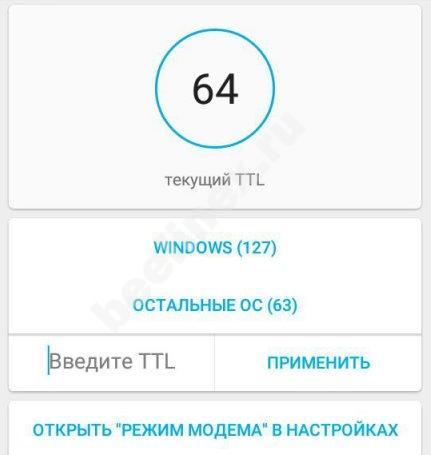
После этого нужный параметр будет установлен в системе в качестве стандартного значения TTL для приходящих пакетов. Скачать TTL Master можно по адресу https://play.google.com/store/apps/details?id=ru.glebchajah.ttlmaster.
Можно проводить корректировку значения TTL на компьютере следующим образом:
- Нажимают комбинацию клавиш Win + R. Первую клавишу нажимают и держат, при этом кратко нажимают вторую. Откроется окно для ввода команд.
- В него вводят «regedit» и нажимают «ОК».
- Открывается программа для редактирования системного реестра. Теперь переходят к разделу HKEY_LOCAL_MACHINESYSTEMCurrentControlSetServicesTcpipParameters. После нажатия на нужную строку в левой части экрана, открывается перечень параметров, которые входят в этот раздел.
- Нужно создать новый параметр с именем DefaultTTL и типом DWORD (32 бита). Для этого правой клавишей мыши кликают по Parameters и выбирают строку «Создать». При этом выбирают, что будет показано десятичное значение.
- В качества значения вписывают «65».
- Нажатием «ОК» сохраняют введённое значение.
Далее такую же процедуру выполняют в папке Tcpip6, которая находится немного ниже Parameters. После этого выходят из программы, затем перегружаются. После этого можно проводить раздачу интернета на этот компьютер без ограничений.
Редактирование файла host на компьютере
В этом случае для выполнения обхода ограничений потребуется внести изменения в системные файлы компьютера или ноутбука. Для этого нужно предпринять следующие действия:
- Нужно нажать комбинацию клавиш Win + R. При этом первую клавишу нажимают и держат, вторую нажимают обычным образом. После этого появится поле для ввода.
- В него вводят строку «%systemroot%system32driversetc» и нажимают левой клавишей мышки на «ОК».
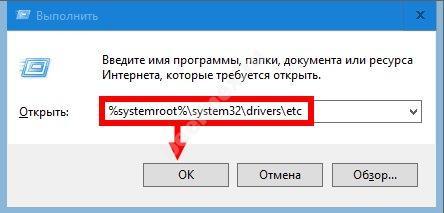
- Откроется список файлов. Нужно найти файл «hosts» и открыть его.
После этого файл редактируют нужным образом. В этом файле указывается то. Как должны корректироваться используемые адреса. В рассматриваемом случае необходимо зарыть использование тех из них, которые мобильная компания использует для проведения контроля. Эта работа требует внимательности и аккуратности.
В видео можно ознакомиться со способами обхода ограничений:
При помощи VPN
Использование виртуальных частных сетей происходит следующим образом. Для этого в смартфон поверх обычной сети запускают VPN. При этом происходит автоматическое шифрование трафика и провайдер не сможет определить, куда он будет потрачен.
Использование VPN
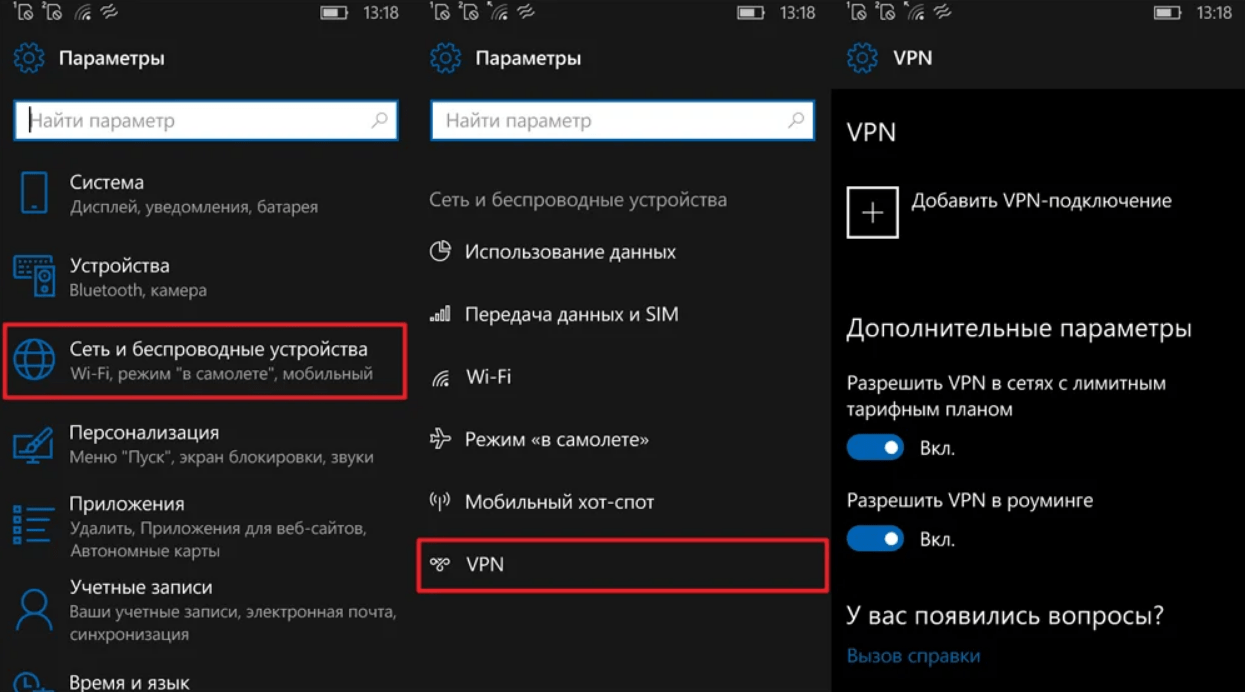
На каких тарифах операторов можно раздавать мобильный интернет без ограничений
По стандартным условиям в подавляющем большинстве тарифов раздача интернета не разрешена. Запрет нельзя понимать буквально. Пользуясь техническими возможностями смартфона наладить передачу возможно. Однако провайдер старается обнаружить нарушителей и, если определит факт раздачи, то ограничит доступ в интернет. При прекращении он будет возобновлён в соответствии с действующими условиями тарифа после звонка в техподдержку.
Однако некоторые операторы предоставляют такие возможности. Далее будет рассказано, что делать клиентам мобильных операторов, чтобы получить официальное разрешение раздавать интернет на другие устройства.
Билайн
Этот мобильный оператор разрешает раздавать интернет в ограниченных объёмах на нескольких тарифах. Это действие является платным.
Если необходимо использовать смартфон в режиме модема, то для этого можно воспользоваться услугой «Раздача интернета». Её можно активировать следующим образом:
- При помощи команды «157*11#» даётся возможность производить бесплатную раздачу в течение часа. Её также можно активировать звонком по номеру телефона 06740998765. Деактивировать её не нужно. После того, как пройдёт час, отключение пройдёт автоматически.
- Командой «157*24#» активируется режим раздачи на протяжении 24 часов. Время отсчитывается с момента включения опции. За это необходимо уплатить 150 руб. Количество передаваемого интернета не ограничивается.
- Даётся возможность выполнять раздачу на протяжении 30 суток. При этом объём всего переданного тарифа не должен превышать 5 Гб. Стоимость опции равна 99 руб. Включить можно при помощи использования команды «*157*1#», а для того, чтобы отключить, надо набрать «*157*0#». Опция не будет отключаться автоматически. Когда пройдёт месяц, она продолжит своё действие. При этом произойдёт снятие 99 руб. со счёта.
Эта услуга доступна не на всех тарифах. Ей могут воспользоваться пользователи «Анлим», «Супер Анлим», «Двойной Анлим», «Супер Семья», «Супер Семья+», «Семья».
Теле2
На всех тарифах оператора Теле2 указано, что раздача интернета не разрешена. Это относится, в частности, к тем, на которых предоставляется безлимитный трафик интернета. Однако этот мобильный оператор предоставляет возможность официально раздавать имеющийся трафик.
Это можно сделать, воспользовавшись опцией «Делитесь гигабайтами». Клиент, активировав опцию, получает следующие возможности:
- Передача ограничивается определённым трафиком. Существуют два вида ограничений: 30 Гб за месяц или 5 Гб в сутки.
- Опция действует на протяжении семи дней. Для продления срока нужно заплатить 50 руб.
Передача интернета происходит следующим образом. В этом случае один клиент мобильного оператора Теле2 передаёт определённое количество гигабайтов трафика другому. При этом они не передают интернет непосредственно, а увеличивают количество доступного трафика получателю.
Для этой услуги должны быть выполнены такие условия:
- Делиться с помощью опции могут только те клиенты, тарифы которых относятся к линейке «Мой Теле2». В этот перечень входят тарифы «Мой разговор», «Мой онлайн», «Премиум», «Мой Теле2», «Мой онлайн+», «Безлимит», «Классический».
- Возможность делиться интернетом предоставляется только физическим лицам. Фирмам и организациям она не доступна.
- Принимать трафик можно на любых тарифах.
Передавать можно только по 1, 2, 3, 10, 30 Гб.
МТС
В некоторых тарифах разрешена работа смартфона в режиме модема. Однако объём передаваемого трафика здесь ограничивается. В качестве примера можно привести тариф «Тарифище».
В условиях его использования сказано следующее. На территории РФ разрешена работа в режиме модема. Если клиент раздаёт трафик через кабель USB или посредством Wi-Fi или Bluetooth, то за месяц может передать не более 10 Гб.
Если активировать опцию «Много интернета», клиент получает возможность в течение суток раздавать бесплатно до 3 Гб трафика. При превышении этой величины необходимо произвести оплату. Трафик становится неограниченным, а за каждые сутки надо оплатить 75 руб. Если в течение суток раздача не происходила, то оплата сниматься не будет.
Опция доступна в тарифах: «Smart Top», «Smart Забугорище», «Smart +», «Наш Смарт», «Ultra» и «VIP». Сим-карту использовать в модеме нельзя. Раздача может происходить только через смартфон в режиме модема.
Если будет зафиксировано использование торрентов, то скорость доступа будет снижена до 128 Кб/сек. Эта опция не может использоваться одновременно с услугами: «В сети», «Безлимитный YouTube», «Социальные сети». После её подключения все они будут выключены. Подключить можно с помощью команды «*111*837*1#».
МегаФон
У этого мобильного оператора есть несколько тарифов, на которых разрешена безлимитная раздача доступа в пределах существующих ограничений. Речь идёт о линейке «Включайся», в которую входят: «Премиум», «Общайся», «Слушай», «Смотри», «Смотри+», «Открывай», «Выбирай», «Пиши».
Здесь действует также услуга «Режим модема». Она доступна практически на всех тарифных планах, включая те, где пользователям предоставляется безлимитный трафик. Опция предоставляется на 24 часа. Объём трафика, который будет раздаваться другим устройствам, не ограничивается. Услуга является платной, за неё придётся уплатить 100 руб.
Подключение может происходить двумя способами:
- Опция действует постоянно, оплата списывается по факту практического использования. Как только выполняется раздача интернета, активируется оплата ближайшего 24-часового периода.
- Можно заплатить 100 руб. и активировать опцию на ближайшие 24 часа.
Количество устройств, получающих доступ, не ограничивается.
| Мобильный оператор | Наличие тарифов, разрешающих раздачу | Наличие опций, разрешающих раздачу |
| Билайн | На определённых тарифов доступны дополнительные опции для этого | Есть |
| Теле2 | Нет тарифов с раздачей интернета. | Есть |
| МТС | «Тарифище» поддерживает раздачу интернета до 10 Гб в месяц | Есть |
| Мегафон | Есть линейка тарифов с безлимитной раздачей. | Есть |
Использование телефона в режиме модема мобильными компаниями поддерживается не всегда. Если возникла необходимость в раздаче интернета можно воспользоваться одним из предложенных способов.

Современные телефоны снабжены опцией «Точка доступа Wi-Fi». С ее помощью несколько пользователей других гаджетов могут совместно использовать один пакет интернета. Мобильный оператор Билайн заблокировал возможность подачи для клиентов с безлимитной тарификацией трафика и использовать устройство в качестве роутера.
Подключая дополнительно услугу «Раздача интернета», блокировка снимается. Абонент может включать функцию и делиться с родными безлимитным трафиком неограниченное время. В статье разберемся, как отключить услугу раздача интернета Билайн.
Описание услуги “Раздача интернета”
Функция разработана для линий предложений «Анлим» и другой тарификации, предполагающей безлимитное использование интернет трафика. Обязательно у телефона должна присутствовать возможность точки доступа.
Активация услуги осуществляется в течение 1 часа и будет доступна сутки.
Клиент самостоятельно выбирает условия по различной цене:
Подключение и пользование в течение первого часа бесплатно. До суток второе и третье подключение тарифицируется 50 руб. за каждый час.
Суточное пользование – 150 руб.
Списание денежные средств осуществляется в момент активации. Поэтому предварительно клиент должен проверить состояние баланса. Отсутствуют ограничения на подключение количества устройств и объем передачи данных.
На территории некоторых регионов возможны иные условия работы тарифа, либо присутствуют ограничения. Предварительно рекомендуется ознакомиться с информацией для определенной области на официальном сайте оператора.
Чтобы активировать сервис, для начала необходимо включить функцию точки доступа. Далее можно приступать к активации сервиса.
Существует 2 способа активации:
Для использования на час: *157*1#вызов.
Для суточного использования: *157*24#вызов.
При возникновении дополнительных вопросов о возможных сервисах и опциях, достаточно позвонить по номер справочной 07090 вызов. Звонок осуществляется бесплатно. Также найти справочный материал можно в личном кабинете или на официальном сайте.
На Билайн как отключить раздачу интернета?
По его истечению опция перестает работать в автоматическом порядке.
Чтобы отказаться от функции, достаточно соблюдать порядок:
Подождать, пока купленное время пользования подойдет к концу.
Деактивировать опцию точки доступа Wi-Fi.
Поставить запрет на подключение других пользователей. Рекомендуется придумать надежную комбинацию для пароля.
Каждый клиент самостоятельно принимает решение, какой способ для него выбрать.
Алгоритм отключения услуги Билайн через компьютер
Алгоритм действий с компьютера простой:
Подождать, пока закончится оплаченное время раздачи.
Зайти в настройки, отключить раздачу Wi-FI
Установить пароль или задать ограничения для домашней сети, чтобы другие пользователи не смогли подключаться и тратить трафик в дальнейшем.
Билайн предусмотрел максимально комфортные условия пользования сервиса, поэтому от клиента не требуется выполнять много действий.
Выводы
Услуга рассчитана на тарифы с интернетом без ограничений. С полным списком можно ознакомиться в приложении или на официальном сайте.
Можно осуществить подключение на 1 час или 24 часа.
Чтобы отключить опцию, достаточно подождать, пока оплаченное время закончится.
Опция удобна для людей, у которых постоянные перебои с соединением, а доступ нужен как можно скорее. Разрешается подключать не только смартфоны, но и планшет и даже ПК.
Подробнее ➤
Внимание! По слухам нашего сообщества с недавнего времени этот способ переставал работать. Если вы столкнулись с такой проблемой – рекомендуем понизить TTL (в примерах ниже до 64). Общую статью изменять пока не будем, т.к. в будущем все равно возможны изменения на “стандартные”. Просто попробуйте, а если у вас есть способ лучше – пишите в комментарии! Спасибо!
Привет! После праздников пошел разгребать вопросы на почте, и нарыл интересное сообщение по поводу раздачи интернета МТС. И раньше приходилось сталкиваться с этим, но тут совсем интересно. Люди подключили себе тариф «Smart Безлимитище», куда входило аж 10 Гб мобильного трафика.
Ясно дело, что на праздниках нужно делиться всем, и интернетом тоже, но МТС ввел ограничения – для раздачи Wi-Fi нужно платить 30 рублей в сутки (а хочется-то бесплатно), а это уже выше цены самого тарифа, да и любой домашний интернет будет стоить дешевле. При этом в первоначальные условия такие варианты не входили. МТС в Безлимитище поменял коней на переправе, а люди либо ушли, либо начали искать обходные пути в поисках своего дешевого безлимитного интернета (хотя о безлимитности за такую цену еще можно теперь поспорить). В этой статье как раз хотелось бы показать, как оператор вычисляет раздачу интернета, и как можно обойти этот запрет без переплаты. Начинаем!
Действия выполнять на свой страх и риск! Наш портал WiFiGid.ru не призывает к противозаконным действиям, любая информация подается в образовательных целях в сфере информационных технологий. Оператор в любой момент может изменить свои алгоритмы проверки.
Обновление. Если вдруг эта инструкция вам почему-то не помогла, значит оператор видит ваш нетипичный для мобильников трафик. Простое решение – пустить весь трафик на ваших устройствах через VPN. Проверено.
Содержание
- Основы
- Какой TTL ставить?
- На компьютере
- На Android
- Альтернативы
- Задать вопрос автору статьи
Основы
Одна из основных проверок оператора для определения раздачи – проверка параметра TTL (time-to-live). И в Тарифище, и в Безлимитище эту проверку сделали тоже по этому числу. И чуть что расходится – сразу же запрещено. Попробую коротко объяснить, что это такое:
- TTL – число.
- TTL уменьшается каждый раз на 1 при прохождении сетевого пакета через узел (телефон, роутер, роутер провайдера и т.д. вплоть до сайта).
- TTL создан для ограничения бесконечного поиска цели в сети (например, если он задан в 32, то для поиска конечного сайта может быть использовано не более 32 точек маршрута, а если превышено – соединение сбрасывается).
- С помощью TTL на промежуточном узле можно вычислить количество пройденных точек.
Итого – оператор может проверить TTL на своих маршрутизаторах, и понять по расхождению стандартного числа, что имеется раздача по Wi-Fi. Один из наших вариантов обхода запрета – изменить параметр TTL самостоятельно на устройствах, которые подключены к раздающему телефону. Сделать это можно и на смартфонах, и на ноутбуках. Будем пробовать!
Для удобного ознакомления также предлагаю видеоинструкцию:
Какой TTL ставить?
Дополняю советом Бородача:
1. Если подключаетесь по USB – ставим TTL 64
2. Если подключаетесь по Wi-Fi – ставим TTL 65
На компьютере
Этот раздел для тех, кто подключается к раздающему смартфону с компьютера или ноутбука. Представляю подробную инструкцию по смене TTL.
- Запускаем редактор реестра. Проще всего это сделать, нажав клавиши + R и введя там «regedit»:
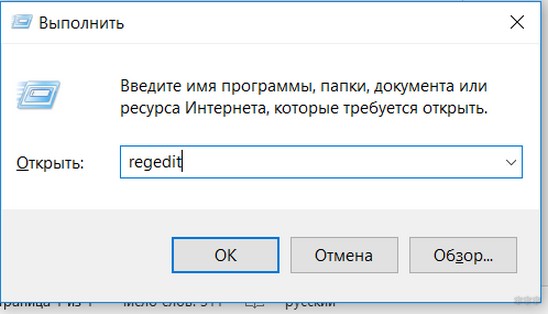
- В запустившемся редакторе переходим по веткам: «HKEY_LOCAL_MACHINESYSTEMCurrentControlSetServicesTcpipParameters»
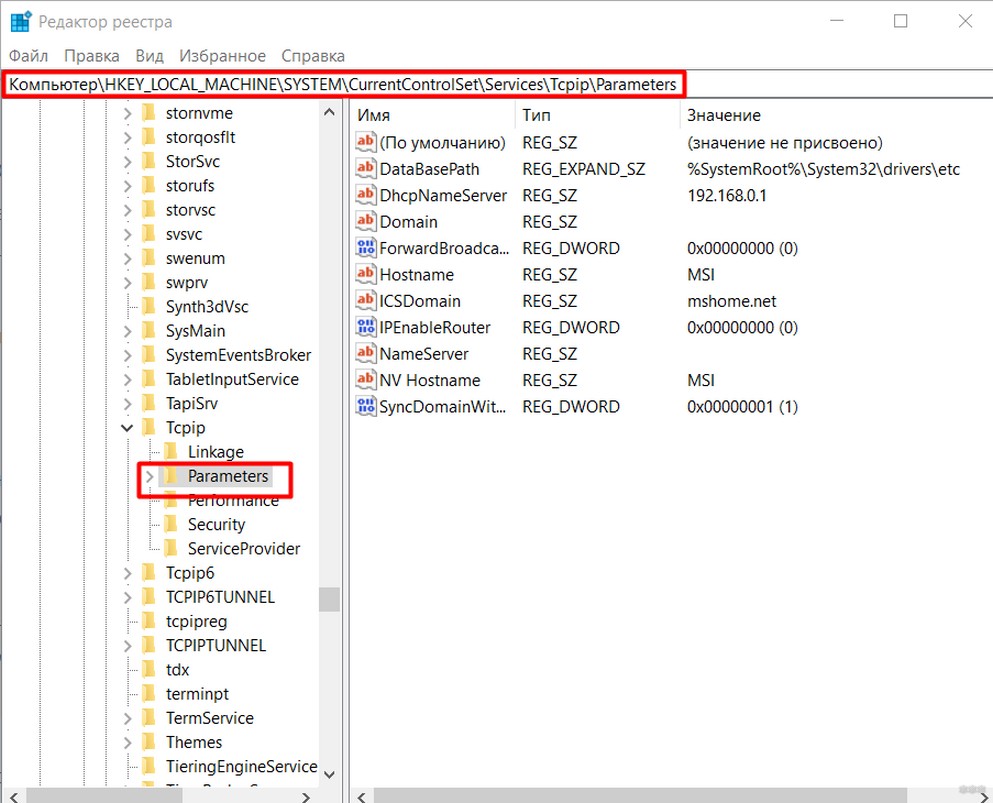
- Правка – Создать – Параметр DWORD (на системах 64 бит – QWORD). Задаем имя «DefaultTTL», значение – 65 (для десятичной системы счисления). В итоге выглядит это так:
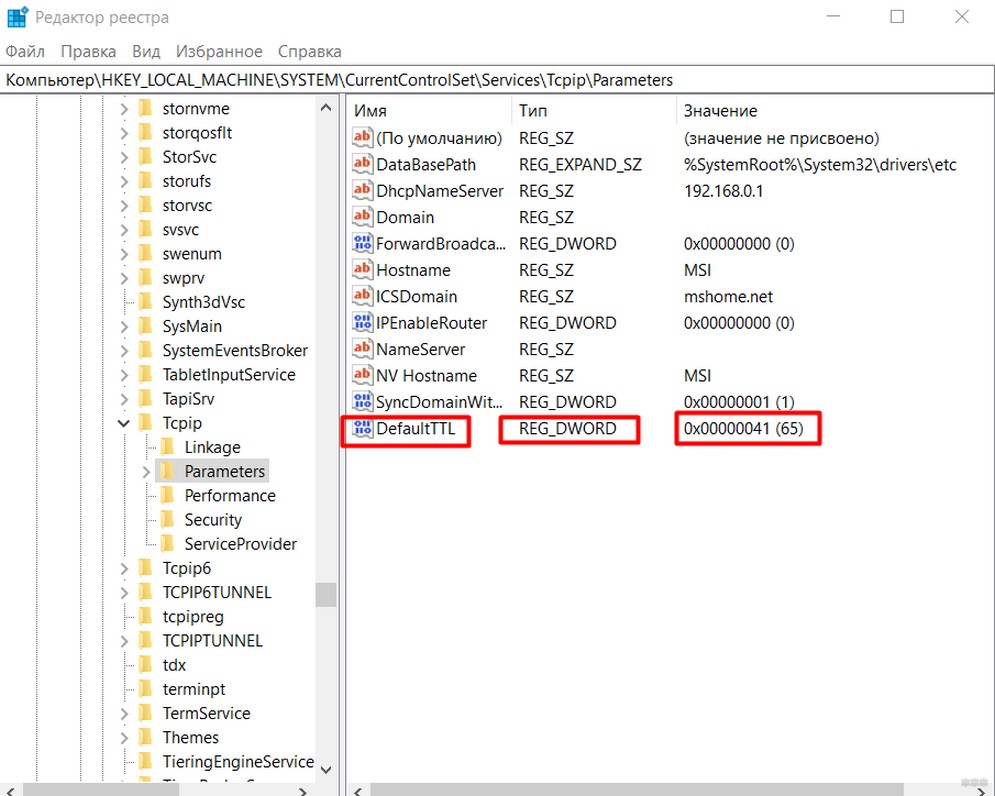
Сохраняем все значения, перезагружаем компьютер радуемся. Теперь у вас должно спокойно получиться раздать интернет с телефона на ноутбук.
Для справки – значение никак не повлияет на обычный проводной интернет или вай-фай от роутера, т.к. это всего лишь максимальное число посещенных узлов, зато для сотовый оператор увидит, что вы подключены напрямую, а не через раздачу (по умолчанию 64, но т.к. мы подключены через один узел лишний узел смартфона, то и нужно было выставлять на единицу больше – 65).
Если вдруг что-то не получается – пишите об этом в комментариях, будем разбираться.
Для проверки правильности после перезагрузки, заходим в командную строку (то же сочетание Win+R, только команда «cmd»). А там вписываем команду:
ping 127.0.0.1
Должно появиться значение нашего TTL:
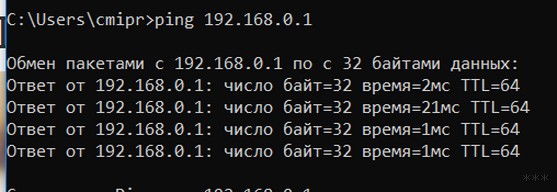
На рисунке выше должно быть не 64, а 65!!! Просто не мог перезагрузить ноутбук для применения новых параметров. У вас здесь должно быть именно 65!!!
На Android
Теперь самое время перейти к смартфонам. Пожалуй, на них чаще всего и пытаются раздать интернет. Тем более если речь идет про школьников) Здесь тоже можно спокойно поменять наш TTL. Будем пробовать.
Менять TTL нужно не на раздающем телефона, а на том, который подключается!!!
Для изменений нужно на телефоне получить доступ ROOT. Самый простой способ – установить приложение King ROOT, SuperSU или их аналоги. Способы смотрятся индивидуально под свою модель, наша статья не об этом. Не на всех устройства можно получить root права.
А теперь инструкция по дальнейшим действиям:
- Устанавливаем и запускаем через Google Play приложение TTL Master.
- На экране должно отображаться число (обычно 63). Наша задача – увеличить его на единицу. Вводим в поле значение 64 и применяем:
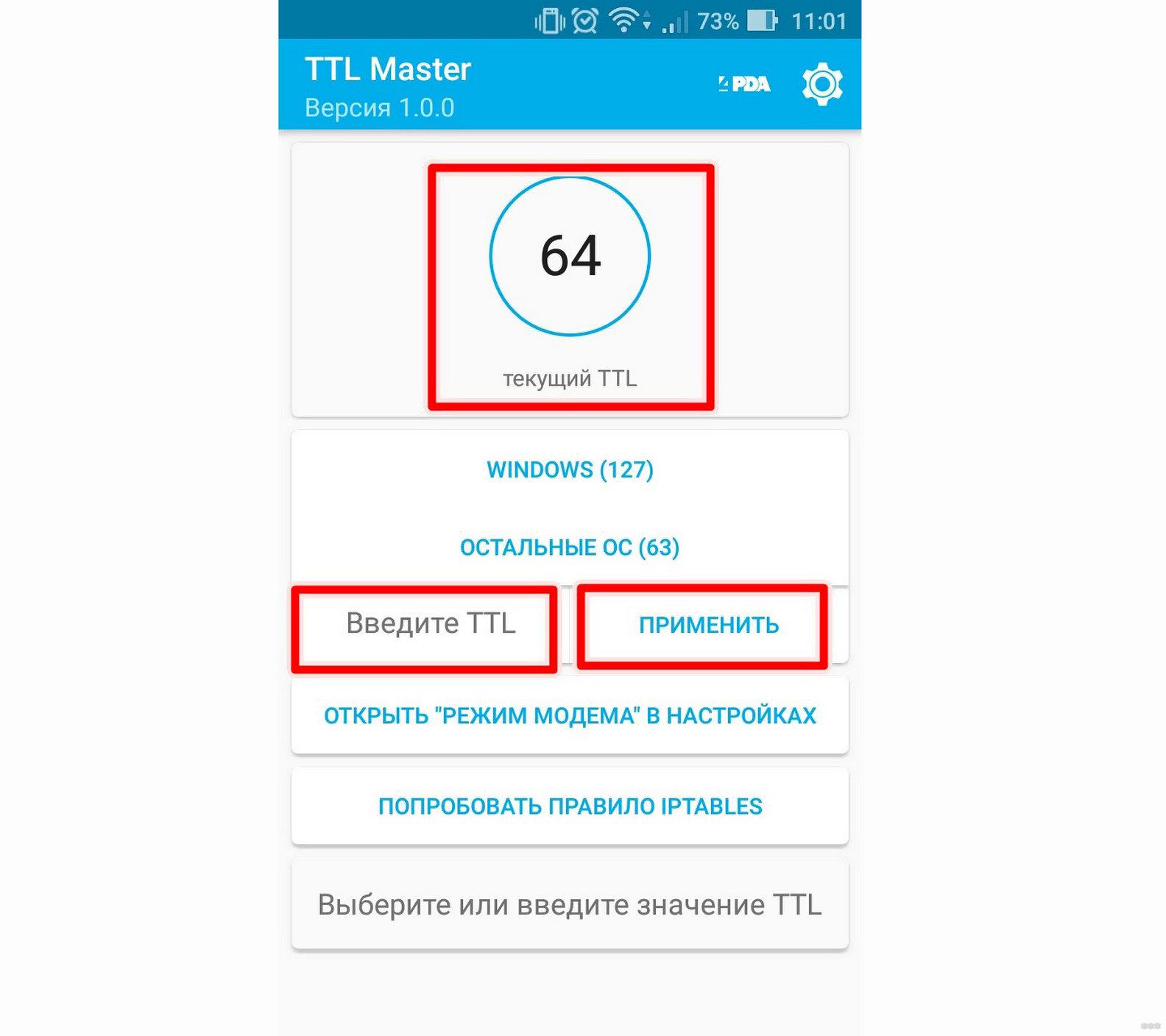
- Не перезагружаем смартфон, но разрываем соединение с Wi-Fi – как один из вариантов проще перейти в режим «В самолете». После подключаемся заново, настройки должны успешно примениться.
При перезагрузке телефона настройки сбрасываются на умолчания!!!
Можно обойтись и каким-нибудь Root Browser, т.к. все настройки на UNIX-подобных системах (Андроид в их числе) хранятся в файлах. Через наш скачанный браузер открываем файл:
proc/sys/net/ipv4
И в параметре ip_default_ttl меняем 63 на 64. Сбрасываем соединение через режим «В полете» и получаем тот же результат.
Альтернативы
Некоторые сообщали о привязке по железу сим-карты к устройству на основе IMEI. При большом желании на специальных форумах типа 4PDA можно найти инструкцию под свою трубку по его замене, но изначально делать этого не рекомендую – есть риск получить «кирпич», а ограничение в основном все же вводится по TTL.
Еще в одной странной инструкции видел работу с файлом hosts – дескать оператор тарифного плана может блокировать отдельные адреса. Тогда здесь можно и руками повбивать значения, но по мне проще изначально перебить свои DNS на публичные от того же Google. Тогда все встанет на свои места.
Вот и все! Надеюсь, эта информация оказалась для вас полезной, и у вас удалось сделать обход ограничения МТС. Если у вас есть чем поделиться, дополнения, вопросы – пишите в комментариях к этой статье. Всем читателям будет полезно услышать актуальное мнение со стороны, ведь операторы не дремлют, а пути блокировок и обхода меняются.
